- Дом.
Надежно ли защищен ваш аккаунт в Skype? Настроены ли у вас оптимальные параметры конфиденциальности в настольном или мобильном приложении Skype? Мы рассмотрим, как защитить свою учетную запись при использовании популярной службы VOIP

Надежно ли защищен ваш аккаунт в Skype? Настроены ли у вас оптимальные параметры конфиденциальности в настольном или мобильном приложении Skype? Мы рассмотрим, как защитить свою учетную запись и обеспечить конфиденциальность при использовании популярной услуги VOIP
Важность сохранения конфиденциальности в Skype
Skype – самое узнаваемое имя в сфере VOIP-звонков и видеоконференций. Его название настолько синонимично и тому, и другому, что превратилось в глагол (‘to Skype someone’) и в 2011 году было включено в Оксфордский словарь английского языка
Сделать звонок другому пользователю Skype удивительно просто, а позвонить на стационарные и мобильные телефоны так же просто, как и по телефону. Это просто работает
Однако у Skype есть и проблемы. Как стационарные и мобильные телефоны подвергаются нежелательным звонкам, так и Skype является объектом внимания мошенников в виде рекламы, рассылаемой через службу мгновенного обмена сообщениями. В большинстве случаев учетные записи стационарных и мобильных телефонов надежно защищены и требуют от злоумышленников определенных усилий для взлома (если только вы не оставили PIN-код голосовой почты неизменным), однако со Skype дело обстоит иначе. Если ваш связанный с ним аккаунт электронной почты будет взломан, то и ваш аккаунт Skype может быть взломан – и я говорю об этом на собственном опыте

К счастью, есть меры, которые можно предпринять для предотвращения подобных проблем: от установки надежного и запоминающегося пароля для Skype и связанного с ним аккаунта электронной почты (не говоря уже о компьютере или мобильном устройстве) до правильной настройки параметров конфиденциальности Skype
Независимо от того, используете ли вы настольный Skype или мобильное устройство, вы можете найти соответствующие шаги ниже. Чтобы облегчить поиск нужных настроек для вашей операционной системы, используйте этот мини-оглавление для мгновенного перехода к нужному разделу:
- Windows 8.
- Windows 8 Modern.
- Mac OS X.
- Linux.
- Windows Phone.
- iPhone/iPad.
- Android.
Безопасность и конфиденциальность Skype: Правда
Прежде чем продолжить, стоит принять во внимание несколько истин. Хотя ваш аккаунт в Skype можно защитить – на любой платформе – от нежелательных звонков и спамеров, холодный и жесткий факт заключается в том, что система не является на 100% приватной
Например, пока вы заняты телефонным разговором, другой человек может использовать программное обеспечение для записи разговора, чтобы создать запись этого события. Существует множество таких приложений, многие из них бесплатны
Аналогичным образом можно записывать и видеочаты в Skype. Если вам нечего скрывать, то ваш видеоразговор – естественно, с доверенным лицом – не должен быть проблемой, но если вы участвуете в звонках, требующих некоторой осторожности, то опять же, вам нужно подумать о том, что вы делаете, и есть ли лучшая, более безопасная альтернатива

Стоит также потратить несколько минут на размышления о самом Skype. Когда-то это был одноранговый сервис, что означало, что данные от звонков проходили через различные компьютеры с установленным Skype, но не участвовавшие в разговоре. До того, как Skype был приобретен компанией Microsoft, Skype, по всей видимости, планировал создать некий ‘черный ход’ для доступа американских служб безопасности к содержимому звонков
После поглощения компании топография сети звонков Skype радикально изменилась: от распределенной, одноранговой модели (по которой примерно так же работает Bittorrent) к использованию нескольких центральных служб. Это позволило снизить нагрузку на аппаратное обеспечение пользователей Skype (особенно полезно для мобильных пользователей), но при этом значительно упростило сбор информации о звонках и их содержимом. Их политика гласит:
‘Skype будет хранить вашу информацию до тех пор, пока это необходимо для: (1) выполнения любой из Целей (как определено в статье 2 настоящей Политики конфиденциальности) или (2) выполнения требований действующего законодательства, запросов регулирующих органов и соответствующих постановлений компетентных судов.’
Хотя политика, касающаяся мониторинга ссылок, отправленных через Skype, в основном направлена на борьбу с фишинговым спамом, стоит отметить, что данные Skype могут быть запрошены правоохранительными органами и службами безопасности. Поэтому, если вы пользуетесь Skype, убедитесь, что вы не делаете ничего такого, что может считаться незаконным на вашей территории или на территории тех, с кем вы общаетесь
От информации о контактах, которую пережевывает АНБ для создания визуального профиля вас и людей, с которыми вы общаетесь в Интернете, до вредоносной рекламы, появляющейся в клиенте Skype и пытающейся установить поддельные обновления Java, QuickTime или Adobe, – очевидно, что Skype не является безопасным средством связи, каким мы хотели бы его видеть. В связи с этим мы подготовили для вас следующие руководства по обеспечению конфиденциальности для всех приложений Skype на всех настольных и мобильных платформах
В конце концов, если вы собираетесь продолжать пользоваться Skype, вы должны знать, как обеспечить его максимальную безопасность
Настольные скайперы
Если вы используете Windows, Mac OS X или Linux, вы можете легко общаться по Skype, не вставая с рабочего стола, во время работы, возможно, проверки документов или игры
Как бы вы ни использовали Skype, крайне важно понимать настройки конфиденциальности и эффективно их использовать
Конфиденциальность Skype в Windows 8

Самой распространенной версией Skype является настольный клиент для Windows, который за прошедшие годы несколько раз менялся. К счастью, в текущей версии имеется мощный набор инструментов для управления конфиденциальностью

Запустите клиент Skype и откройте Skype > Конфиденциальность.. Здесь вы можете выбрать тип пользователей Skype, которые могут связываться с вами, поэтому, чтобы усилить конфиденциальность Skype для звонков и обмена мгновенными сообщениями, активируйте опцию Только люди из моего списка контактов

Мгновенные сообщения можно ограничить, найдя параметр Разрешить мгновенные сообщения от и выбрав только люди из моего списка контактов

Можно также управлять видеозвонками и совместным использованием экрана (в старых версиях эта опция доступна при раскрытии Показать дополнительные параметры ). В разделе Автоматически получать видео и делиться экранами с выберите только люди из моего списка контактов , или для максимальной конфиденциальности: никто )

Тем, кто опасается участия в сети целевой рекламы Microsoft, следует убедиться, что флажок Разрешить целевую рекламу Microsoft, включая использование профиля Skype и пола снят
Просматривать прошлые разговоры может быть полезно, особенно если вы и ваши друзья регулярно обмениваетесь ссылками в Skype. Однако некоторые предыдущие разговоры могут оказаться неловкими, и хотя стандартный журнал за 30 дней полезен, в настольном клиенте можно полностью отключить историю чатов
Для этого откройте Skype > Конфиденциальность. и найдите ярлык Хранить историю для (в старых версиях сначала найдите ссылку Показать дополнительные параметры ). С помощью выпадающего меню установите значение без истории и нажмите кнопку Очистить историю , чтобы удалить историю чатов за сегодняшний день

Управление контактами является неотъемлемой частью обеспечения безопасности в Skype, а блокирование и разблокирование контактов осуществляется очень просто. Чтобы заблокировать человека, щелкните правой кнопкой мыши его имя пользователя в приложении Skype и выберите в меню пункт Заблокировать этого человека.. Установите флажок Удалить из списка контактов , а затем подтвердите выбор кнопкой Заблокировать

Вы увидите еще один флажок – Сообщить о нарушении. Используйте его, если контакт вел себя плохо и вы хотите, чтобы Skype узнал об этом

Разблокировать контакты так же просто. В разделе Skype > Конфиденциальность. нажмите Заблокированные контакты , выберите контакт, который вы хотите разблокировать, а затем нажмите Разблокировать этого человека
Современный интерфейс Windows 8 и 8. 1
Если по какой-то причине вы используете версию Skype с современным интерфейсом (а этого делать не следует), вам также необходимо принять меры предосторожности, связанные с конфиденциальностью

Начните с управления тем, кто может связываться с вами в Skype. Открыв приложение, найдите в меню Charms пункт Settings, выберите Options, и найдите Privacy. Здесь вы должны увидеть два поля: Who can call you? и Who can send you instant messages?
Чтобы обеспечить сверхбезопасность и избежать спама всех видов, установите оба параметра на Только мои контакты. Однако, возможно, вы захотите разрешить любому человеку звонить вам (не самая лучшая идея, если у вас есть телефонный номер, привязанный к Skype), поэтому лучше установить для первого параметра значение Все. Спам в Skype очень распространен, поэтому убедитесь, что вы установили опцию обмена мгновенными сообщениями таким образом, чтобы вам могли писать только те люди, которых вы знаете в Skype

Если вас волнуют видеозвонки и совместное использование экрана, можно использовать опции над Privacy, помеченные как Видео. В частности, мы рассматриваем Входящее видео и Общий доступ к экрану , которые по умолчанию настроены на автоматический запуск. Отключите это, переключившись на Спросить , что даст вам возможность отклонить видеозвонки или совместное использование экрана

Для входящих вызовов вы можете продолжать придерживаться этого принципа конфиденциальности. Прокрутите вниз до Вызовы на том же экране и убедитесь, что для параметра Автоматически отвечать на входящие вызовы установлено значение Нет. Также следует убедиться, что для параметра Включать видео автоматически установлено значение Нет
Наконец, вы можете управлять историей разговоров, которая сохраняется в версии Skype с современным интерфейсом. В разделе Настройки > Параметры найдите раздел Очистить всю историю разговоров и нажмите кнопку очистить историю, чтобы удалить эту информацию с вашего компьютера. В облаке Skype история разговоров будет храниться в течение 30 дней
Пользователи Mac: Сохраняйте конфиденциальность в Skype
Skype на Mac OS X имеет собственную коллекцию инструментов для обеспечения конфиденциальности, не слишком отличающуюся от таковой на Windows. Когда приложение запущено и выбрано, откройте меню Skype и выберите Параметры. , чтобы найти панель Конфиденциальность

Конфиденциальность фотографии профиля – параметр, определяющий, кто может видеть ваше лицо, – можно определить с помощью опции Показывать мою фотографию , где доступны следующие варианты: Любому и Контакты
Следующая настройка, Разрешить звонки от , предлагает такой же выбор опций и позволяет вам решить, кто может совершать с вами звонки из Skype в Skype. Если вас беспокоит спам в Skype, а так и должно быть, то следует ограничиться параметром Контакты. Аналогичным образом, если у вас установлен номер Skype, параметр Принимать звонки на мой номер Skype можно настроить так, чтобы вам могли звонить Известные номера и Контакты ; установка опции ‘Любой’ снова приведет к тому, что вы будете получать спам-звонки, на этот раз от обычных автоматических систем, которые преследуют стационарные и мобильные телефоны по всему миру
Возможно, именно поэтому вы пользуетесь Skype!
Пользователей Skype, отправляющих видео и разрешающих совместное использование экрана, можно ограничить с помощью параметра Разрешить видео и совместное использование экрана от . Здесь выберите Никто или Контакты для наиболее безопасных вариантов; вероятно, вы не захотите получать видео от совершенно незнакомых людей в Skype

Чтобы определить, кто может отправлять вам сообщения, используйте последний параметр – Разрешить сообщения от. Как вы могли прочитать выше, в Skype все еще существуют проблемы со спамом, поэтому здесь лучше всего использовать параметр Контакты. Если кто-то, кто не является вашим контактом, захочет написать вам сообщение, он может добавить вас как новый контакт, так что вы не пропустите ничего важного
Управление контактами в Skype на OS X имеет огромное значение. Регулярно уделяйте время проверке того, что ваши контакты – это люди, которые нужны вам в Skype, и если есть контакт, который, по вашему мнению, должен быть заблокирован, нажмите Контакты , щелкните правой кнопкой мыши на этом человеке, затем выберите Заблокировать (за которым следует имя контакта). Подтвердите это в следующем поле; вы также сможете Сообщить о нарушении со стороны этого человека , если он вел себя неразумно. Нажмите Заблокировать , чтобы закончить. Если вы хотите разблокировать контакт, откройте Skype > Preferences. > Privacy , нажмите Manage Blocked Users , выберите контакт для разблокирования и нажмите кнопку Unblock

История чатов для пользователей Mac OS X (как и для всех остальных) хранится в облаке Skype в течение 30 дней, но вы можете сохранить историю чатов на своем компьютере на более длительный срок, открыв Skype > Preferences. > Privacy и изменив опцию в меню Save chat history. Среди вариантов ‘Никогда’, ‘1 месяц’, ‘3 месяца’, ‘1 год’ или ‘Навсегда’ вы найдете тот, который соответствует вашим требованиям. Для максимальной конфиденциальности, конечно же, выберите Никогда. Вы также можете вручную удалить историю с помощью кнопки Удалить всю историю чатов
Настройки конфиденциальности Skype для Linux
Клиентское приложение Skype для Linux, по-прежнему поддерживаемое компанией Microsoft, также оснащено набором инструментов для управления конфиденциальностью в Интернете

Для начала работы найдите экран Конфиденциальность , который находится в меню Параметры приложения. Для обеспечения максимальной безопасности используйте Только разрешенные мной люди в пунктах Разрешить звонки от и Разрешить чаты от. Вы заметите трио настроек под этим пунктом – три опции с флажками для их отключения и включения. Для достижения наиболее безопасных результатов флажки напротив Разрешить показывать мой статус в Интернете , Разрешить моим контактам видеть количество моих контактов и Автоматически отвечать на входящие звонки должны быть сняты
Если вы читали другие разделы этого руководства, то знаете, что важно знать, как долго история чатов хранится в Skype (по умолчанию 30 дней) и как долго она остается на вашем компьютере. Вы можете управлять этим локально, изменив настройку в меню Хранить историю чата в течение. на подходящую – это может быть 30 дней, 60 или даже навсегда, но для наиболее безопасной настройки выберите Отключить
Управлять настройками контактов Skype в Linux так же просто. Чтобы удалить контакт, который вам больше не нужен, просмотрите список контактов, нажмите стрелку вниз и выберите Удалить из контактов , нажав Да для подтверждения

Чтобы заблокировать контакты Skype, возможно, из-за того, что они домогаются вас, выберите стрелку вниз рядом с соответствующим пользователем и выберите Заблокировать этого пользователя. Появится окно подтверждения. Нажмите Да , чтобы продолжить, хотя сначала вам, возможно, захочется установить флажок Сообщить о злоупотреблении со стороны этого человека , чтобы уведомить Skype о его бесцеремонном поведении

В Linux функцию видеозвонков Skype также можно сделать более приватной. В разделе Options > Video Devices убедитесь, что опция Start my video automatically when I am in a call не отмечена. Это, по крайней мере, может избавить вас от некоторых неловких моментов. Между тем, используйте настройку Автоматически получать видео от. , чтобы указать, кто может отправлять вам свои видеозаписи. Выберите только разрешенные мной люди или никто , в зависимости от того, какой вариант конфиденциальности вы предпочитаете
Настройки конфиденциальности мобильного Skype
Очень удачно, что Skype доступен на мобильных устройствах, так как он поможет вам сэкономить деньги на звонках (хотя это может сильно сказаться на времени работы от аккумулятора, поэтому убедитесь, что у вас установлены самые последние версии программы, работающие от аккумулятора). Прежде чем приступить к выполнению этого пункта, необходимо убедиться, что вы как можно лучше защитили свой телефон, активировав все встроенные функции PIN-кода безопасности, чтобы убедиться, что ваша учетная запись Skype не может быть взломана, если кто-то украдет ваш телефон
Хотя мобильные приложения Skype не обладают столь широкими возможностями обеспечения конфиденциальности, как их настольные братья и сестры, вам все же стоит потратить время на то, чтобы все настроить так, как вам удобно
Windows Phone
В то время как различные приложения для настольных компьютеров более или менее одинаковы, Skype на Windows Phone немного отличается от других мобильных версий и, вероятно, больше всего похож на версию Windows 8 Modern

Главное отличие, однако, заключается в том, что функционально она ограничена в количестве включенных опций конфиденциальности. Если в iOS и Android вы можете управлять контактами в списке ‘Люди’, то в версии для Windows Phone контакты можно заблокировать, только открыв окно беседы
Кроме того, что позорно для программного обеспечения, созданного Microsoft для платформы Microsoft, нет возможности указать, как контакты могут связываться с вами. Например, вы не можете указать, что мгновенные сообщения и звонки будут поступать только от людей, которых вы установили в качестве контактов
Это довольно убогое состояние дел, я думаю, вы согласитесь
Спасением является то, что вы можете блокировать людей. Для этого откройте окно сообщения, нажав на соответствующий контакт в представлении ‘Люди’, откройте меню и выберите Заблокировать контакт. Хотя вам будет предложено подтверждение, обратите внимание, что в Skype нет возможности отправить сообщение о том, что этот контакт оскорбителен или является спамером
Проще говоря, если вы используете Skype для Windows Phone, основные параметры конфиденциальности придется настраивать на настольном компьютере
Конфиденциальность Skype для iPhone и iPad
Конфиденциальность на устройствах Apple iOS – на удивление – менее сложная, чем на Windows Phone
Действительно, на iOS невозможно даже заблокировать контакт, не говоря уже о том, чтобы сообщить о нем.Skype на iOS – это бесплодная пустошь с опциями конфиденциальности, где единственным реальным контролем является отображение уведомлений и информация о вашем местоположении (которую, конечно же, всегда следует отключать в Настройках > Skype )

Вместо этого для управления настройками конфиденциальности вам придется войти в свою учетную запись Skype на Windows, Linux или Mac OS X. Очевидно, что это серьезное упущение, которое необходимо устранить как можно скорее, поэтому будем надеяться, что в будущих обновлениях Skype для iOS эта функция появится. В конце концов, довольно смешно, что платформа, которая более или менее способна заменить настольные компьютеры, не имеет полностью настраиваемого приложения Skype
Для наилучшего мобильного контроля над учетной записью Skype используйте Android
Конфиденциальность Skype на Android

Используете Android? Настройки конфиденциальности Skype доступны, если открыть Меню > Настройки в главном окне, и вы можете установить для параметров Разрешить мгновенные сообщения от и Принимать звонки от значение Только контакты , чтобы сохранить конфиденциальность. Также в этом разделе находится флажок Разрешить целевую рекламу Microsoft , который следует снять, если вы не хотите видеть или быть в ней замеченным

Управлять контактами в Skype можно либо на экране Люди (выбрав контакт и долго нажав на него), либо на экране, где отображаются все разговоры, которые вы с ним вели (через меню). Здесь вы можете выбрать Удалить контакт , чтобы удалить контакт, который больше не может быть использован (существует вероятность того, что старые учетные записи могут быть захвачены преступниками для распространения спама), и Блокировать контакт, где есть окно подтверждения и возможность Сообщить как спам , если учетная запись отправила вам ненужное сообщение
Обратите внимание, что в мобильной версии Skype нет возможности управлять историей чатов. Чтобы избавиться от нее, откройте Настройки > Диспетчер приложений , выберите Skype , затем Очистить данные. Обратите внимание, что при этом ваша учетная запись будет удалена с телефона, поэтому вам придется войти в систему снова. Для достижения наилучших результатов убедитесь, что в настольном клиенте Skype настроены предпочтительные параметры истории чатов
Сохраняйте конфиденциальность в Skype, чтобы избежать проблем в дальнейшем
Выше вы найдете все необходимое для того, чтобы ваша учетная запись Skype была защищена от посягательств других пользователей
Однако, как мы убедились, этого недостаточно, чтобы сделать свое присутствие в Skype полностью свободным, поэтому если у вас есть разговоры, которые вы хотите сохранить в тайне, не используйте Skype
Мы уверены, что, следуя этим шагам, вы сможете избежать проблем, но это не значит, что они не возникали ранее. Сообщите нам, с какими проблемами конфиденциальности в Skype вы сталкивались и какие шаги предприняли для их решения
Изображения Credit: Женщина в возрасте, использующая Skype с помощью Shutterstock, Skype на телефоне с помощью Shutterstock, значки Skype на телефоне с помощью Shutterstock


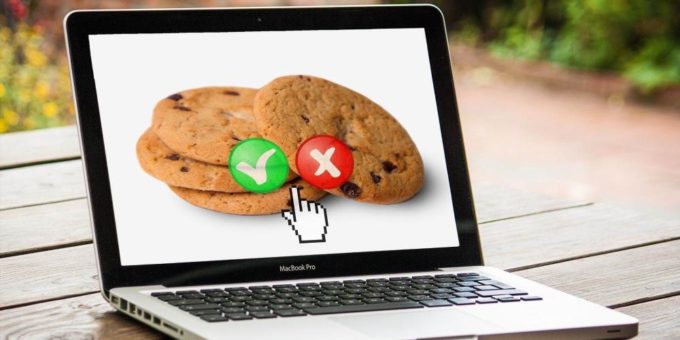



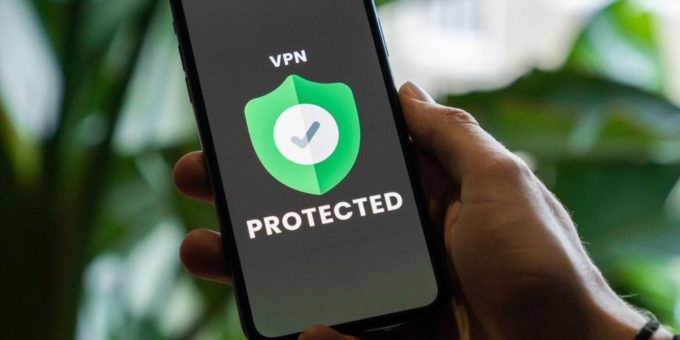




Комментировать